Rumah >Tutorial perisian >Perisian Pejabat >Cara membuat carta perbandingan data bercampur carta radar dan carta pai dalam Excel
Cara membuat carta perbandingan data bercampur carta radar dan carta pai dalam Excel
- WBOYWBOYWBOYWBOYWBOYWBOYWBOYWBOYWBOYWBOYWBOYWBOYWBke hadapan
- 2024-04-17 15:07:121394semak imbas
Ingin tahu cara menggabungkan carta radar dengan carta pai untuk menunjukkan perbandingan data? Editor PHP Youzi membawakan anda tutorial terperinci, membolehkan anda menguasai kemahiran membuat carta perbandingan data campuran dalam Excel dengan mudah dan memahami langkah untuk menyelesaikan masalah.
Mula-mula, tambahkan lajur berdasarkan data asal untuk mengira perkadaran setiap anak syarikat dalam jumlah jualan, dan hasilnya digunakan sebagai sumber data carta pai. Pilih data jualan setiap anak syarikat dan setiap produk (iaitu A1:E6), pilih tab [Sisipkan], klik [Carta Air Terjun → Carta Radar dengan Penanda Data], pilih carta yang disisipkan, dan klik [Alat Carta → Reka Bentuk] Gaya carta mengikut keperluan.
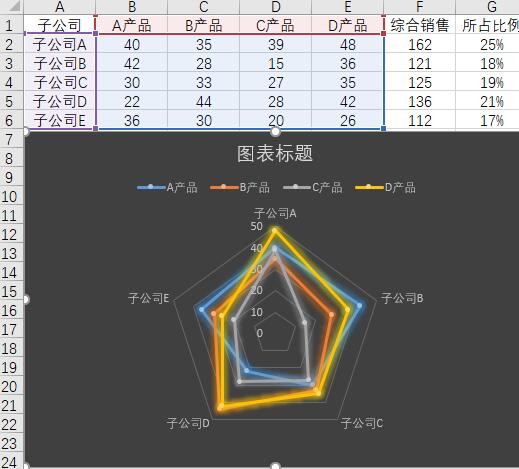
Pilih sumber data carta pai (iaitu A2:A6, G2:G6), salin data, pilih carta dan tampal klik kanan carta, pilih [Tukar Jenis Carta], pilih [Gabungkan] masuk; tetingkap pop timbul, dan gabungkan setiap Tetapkan jenis carta produk kepada [Carta Radar dengan Penanda Data], dan tetapkan jenis carta Siri 5 kepada [Carta Pai].
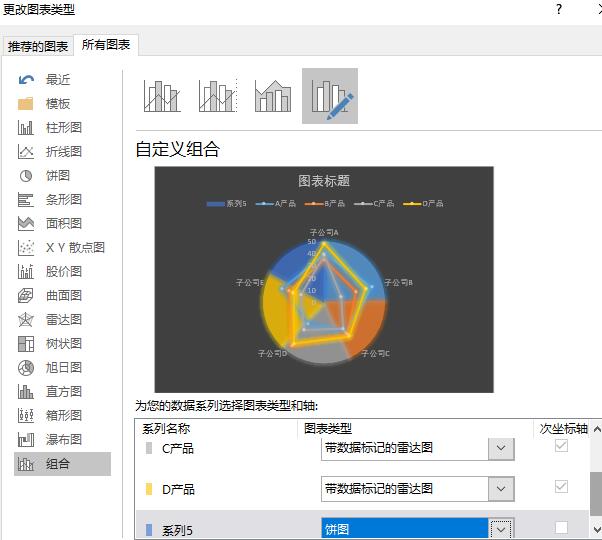
Klik kanan carta pai dalam carta, pilih [Siri Format Data], dalam tab [Pilihan Siri], laraskan sudut permulaan sektor pertama supaya syarikat yang diwakili oleh setiap carta pai adalah konsisten dengan satu dalam carta radar Sepadan dengan data syarikat yang sepadan laraskan peratusan pemisahan carta pai.
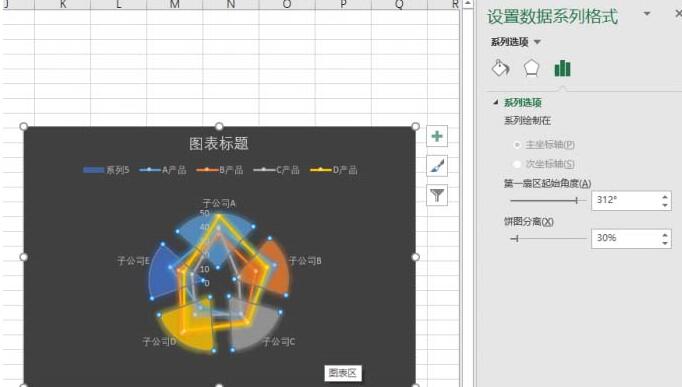
Pilih carta pai, tetapkan warna isiannya kepada [Solid Color Fill], dan padamkan label yang mewakili syarikat dalam carta radar. Pilih carta pai dan klik [Alat Carta → Tambah Elemen Carta → Label Data → Anotasi Data] untuk menambah label berangka pada carta pai. Klik kanan baris rangkaian carta radar, pilih [Set Grid Line Format], dan tetapkannya mengikut keperluan dalam tetingkap kanan.
Akhir sekali, padamkan [Siri 5] dalam legenda dan tukar tajuk carta. Sudah tentu, carta boleh dicantikkan lagi mengikut keperluan. Dengan cara ini, carta pai dan carta radar digabungkan, dan perbandingan antara data adalah jelas.
Petua:
Sudah tentu, anda juga boleh menukar carta pai kepada carta donat mengikut keperluan Anda juga perlu melaraskan sudut permulaan sektor pertama dan melaraskan diameter dalam carta donat untuk mencantikkan lagi carta gabungan. .
Atas ialah kandungan terperinci Cara membuat carta perbandingan data bercampur carta radar dan carta pai dalam Excel. Untuk maklumat lanjut, sila ikut artikel berkaitan lain di laman web China PHP!
Artikel berkaitan
Lihat lagi- Penjelasan terperinci tentang cara membuka dan membaca fail CSV
- Langkah dan langkah berjaga-jaga untuk membuka dan memproses fail format CSV
- Kaedah dan petua untuk membuka fail CSV: Sesuai untuk pelbagai perisian
- Panduan ringkas untuk manipulasi fail CSV
- Belajar untuk membuka dan menggunakan fail CSV dengan betul

